ホームページ >ウェブフロントエンド >PS チュートリアル >ps を使用して画像を作成する方法
ps を使用して画像を作成する方法
- 藏色散人オリジナル
- 2019-08-27 09:28:3038283ブラウズ

ps を使用して画像を作成する方法
ステップ 1: ps ソフトウェアを開き、新しいキャンバスを作成します。ご自身に合わせてサイズを決定する必要があります。
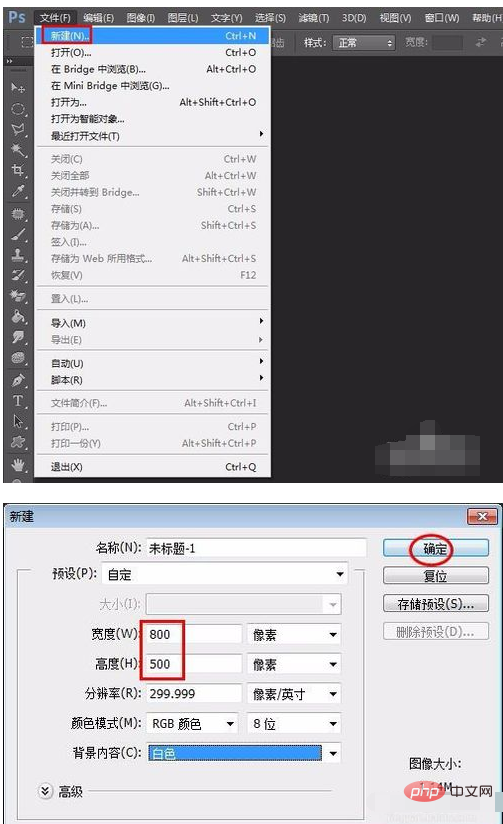
ステップ 2: 左側のツールバーで「ペイント バケツ ツール」を選択し、右上の文字パネルで好みの背景色を選択します (ここではシアンを選択しています)。
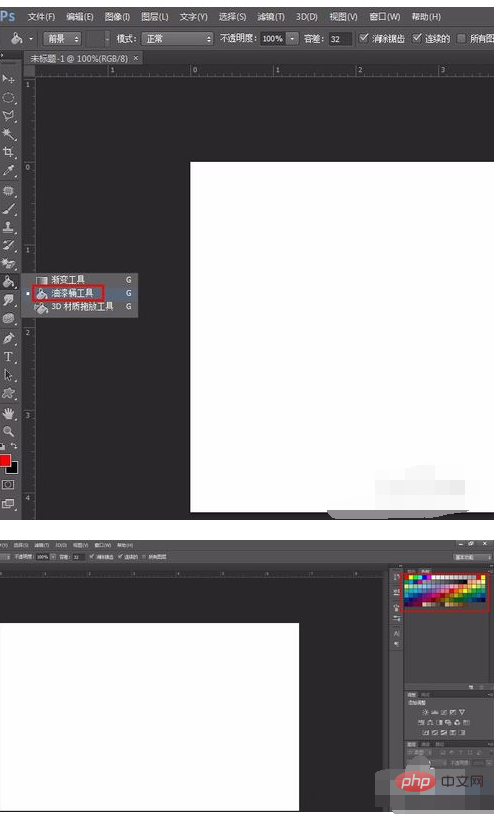
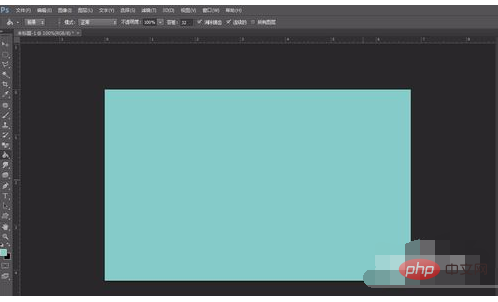
ステップ 3: Ctrl J キーを押して、背景レイヤーをコピーします。
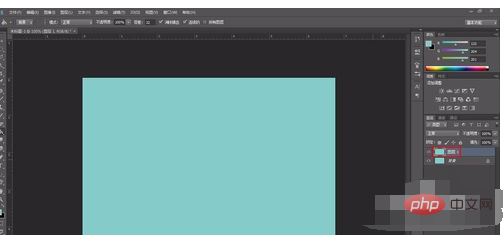
ステップ4: メニューバーの「ファイル」から「開く」を選択し、素材画像を開きます。
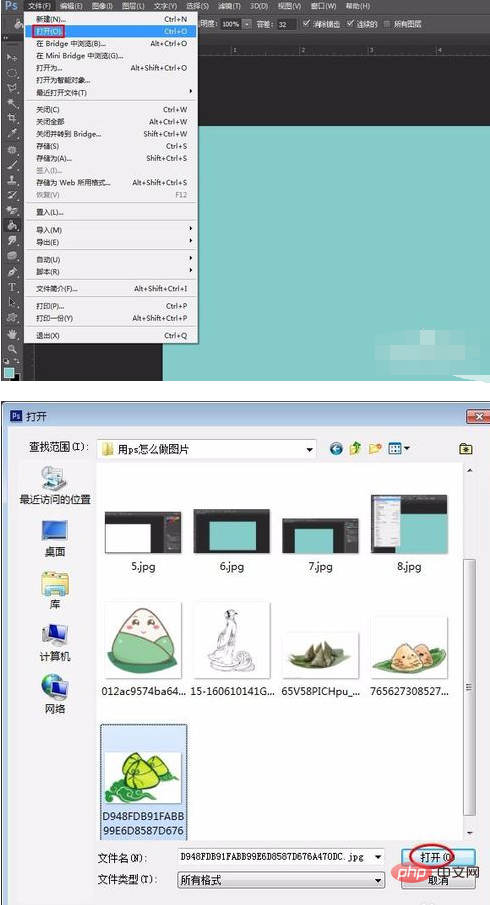
ステップ 5: Ctrl J キーを押して、背景レイヤーをコピーします。
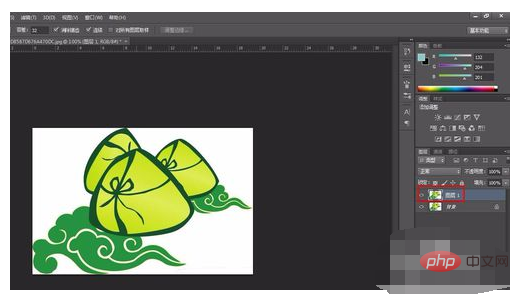
ステップ 6: 左側のツールバーで「魔法の杖ツール」を選択し、削除する必要がある領域をクリックし、削除キーを押して削除し、背景を設定します。レイヤーを非表示にすると、この時点で切り抜きが完了します。
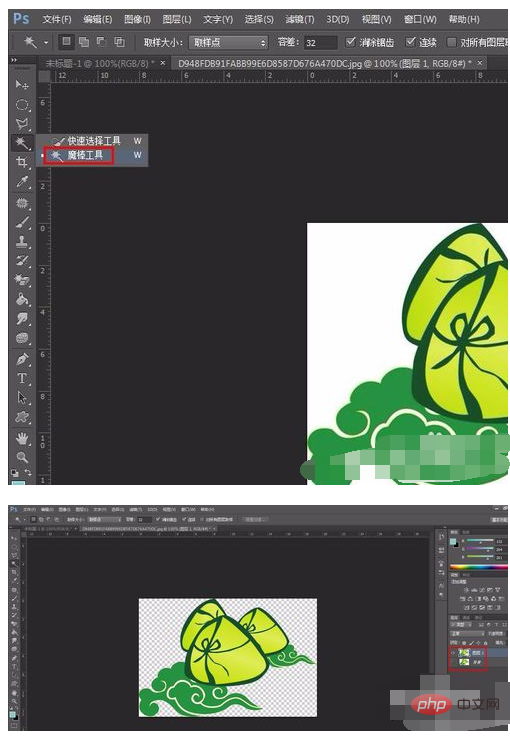
ステップ 7: 素材画像のタイトルバーを右クリックし、「新しいウィンドウに移動」を選択し、左側のツールバーの「移動」ツールを選択して、直接切り抜き画像を前のシアンの背景にドラッグします。
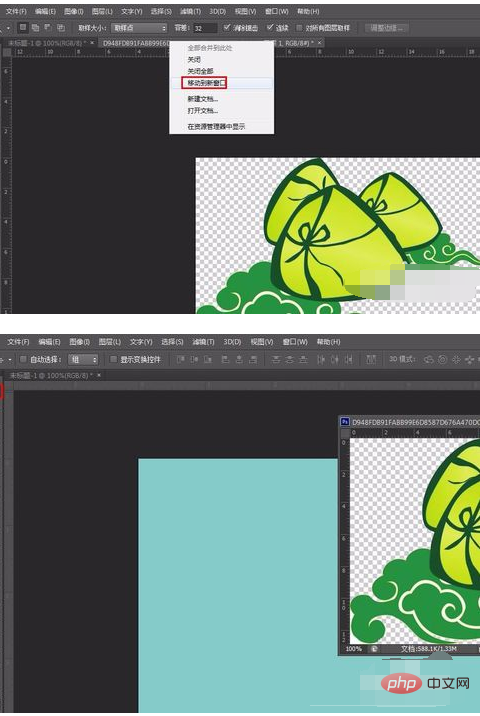
ステップ 8: Ctrl T キーを押してパターンを選択し、パターンのサイズ、形状、位置を変更できます。完了したら、[適用] ボタンをクリックします。
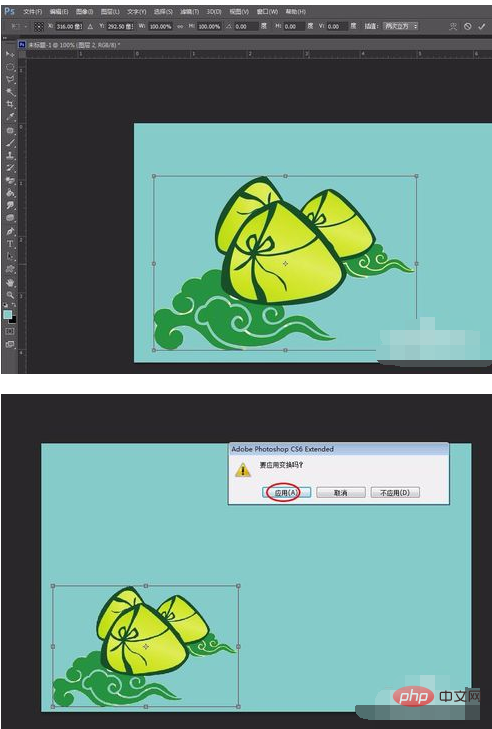
ステップ 9: 左側のツールバーで「縦書きテキスト ツール」を選択し、表示する必要があるテキストを入力します。フォント サイズは中国語楷書、14 ポイントです。リッチ。
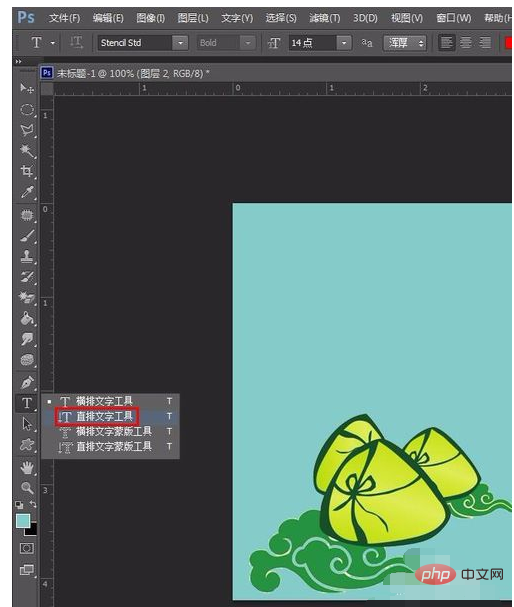
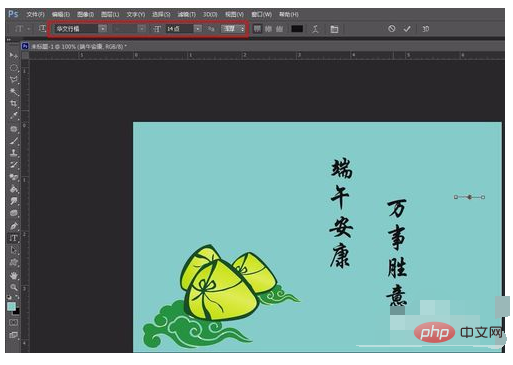
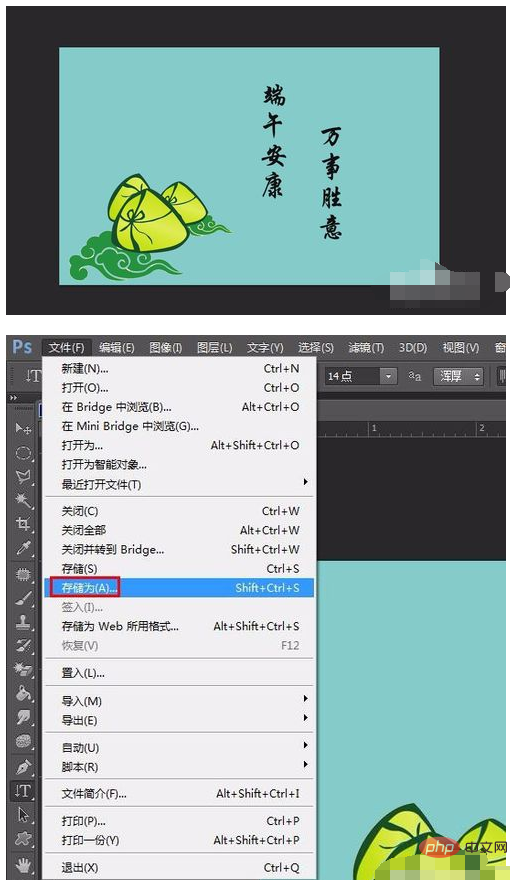
以上がps を使用して画像を作成する方法の詳細内容です。詳細については、PHP 中国語 Web サイトの他の関連記事を参照してください。

